はじめに
こんにちは、時短ブロガーのつきのひと(@luuluuul)です。
ブロガーたちの間で、wordpressの無料テーマ「cocoon」が話題沸騰してますね。

無料WordPressテーマ「Cocoon(コクーン)」を公開しました
WordPressの無料テーマCocoonを作成しました。 以前公開したSimplicityの後継となるテーマ…
何がすごいって、やっぱり無料でこんなに多機能・高機能なの!?ってとこでしょう。
「cocoon」のすごいとこ
他にもいっぱいありますので、公式サイトで確認して下さい。
僕が特に「まあ!助かるー」と思ったものを強調表示しておきます。
- 吹き出し機能(キャラクターを事前にいくつも登録して簡単に呼び出せる)
- 定型文をテンプレート登録可能
- アドセンスタグの一元管理
- ランキング表示機能
- ブログカード機能
- 文章装飾機能
- カラム分け機能
- ウィジェットごとの表示条件変更機能搭載
- 個別にカテゴリページを編集可能
wordpressテーマをiPhoneからインストールできるの知ってた?

つきのひと
このテーマやばい、欲しい!すぐに欲しい!
でも出先だったので、作業は帰ってからかなーと思ってたんです。
夕飯の洗い物して、娘と風呂に入って、歯磨きして、ゴミ捨てて、買い物してからだから22時すぎごろかなーと。
ところがですよ!
なんと、最近はiPhoneの「ファイル」(つまりはiCloudのフォルダを利用したもの)にダウンロードして保存できるんですね。
もちろん、アップロードも「ファイル」からいけます。
ということで、以下の手順を踏めば、PCの前に座らなくたって、電車の中でwordpressテーマをインストールできちゃいます!
iPhoneからwordpressテーマをインストールする手順
まとめ
- 無料wordpressテーマ「cocoon」はすごい
- (それとは関係なく)iPhoneの「ファイル」を利用するとダウンロード・アップロード作業ができる
- 仕事や家事育児で忙しいときも、電車の中からでも作業できるので時間の有効利用ができますね☺️。


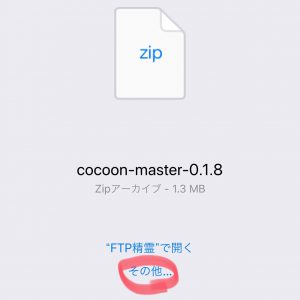
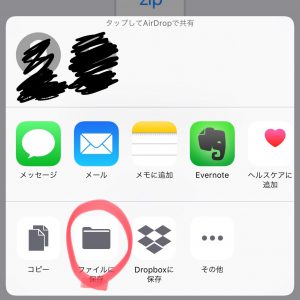
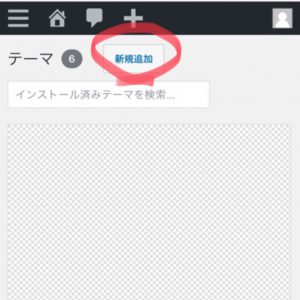
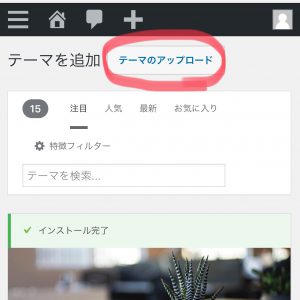
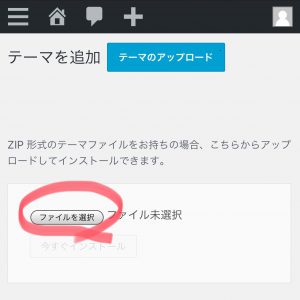
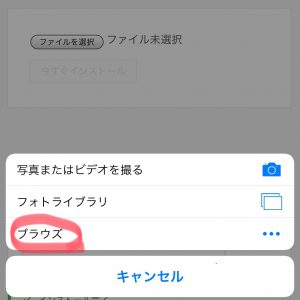
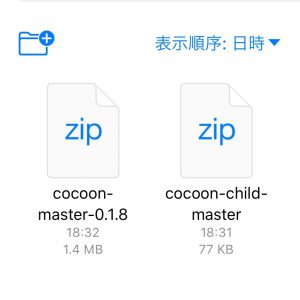
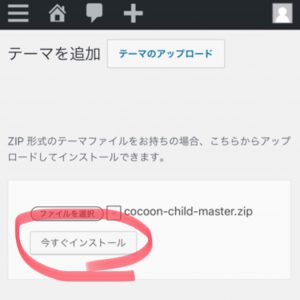
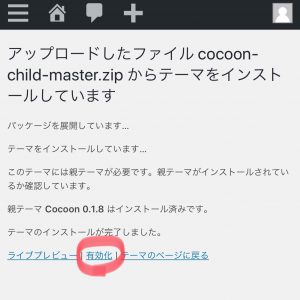
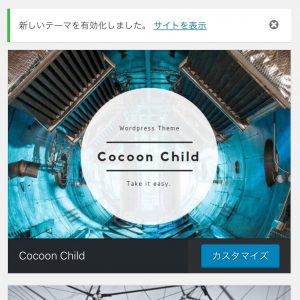


コメント